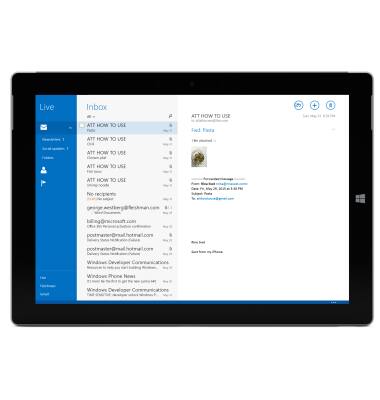Configuraciones de correo electrónico
¿Con qué dispositivo necesitas ayuda?
Configuraciones de correo electrónico
Administra configuraciones de correo electrónico como frecuencia de sincronización, configuraciones de servidores, firma, eliminación de una cuenta de correo electrónico y más.
INSTRUCCIONES E INFORMACIÓN
- Para tener acceso a las configuraciones del correo electrónico, desde la pantalla principal, toca el ícono Mail.

- Desplaza la pantalla desde el borde derecho hacia adentro para poder ingresar a la barra de Charm y luego toca el ícono Settings.
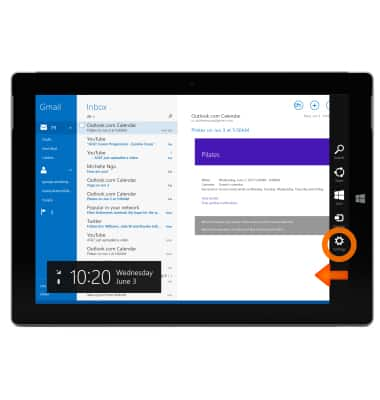
- Toca Accounts.
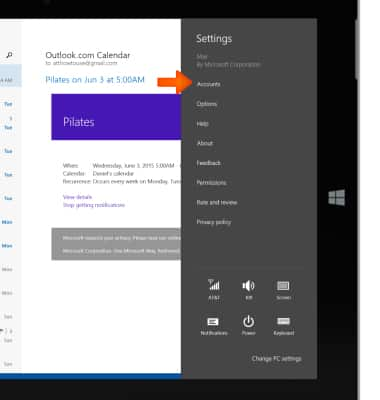
- Toca la cuenta de correo electrónico deseada.
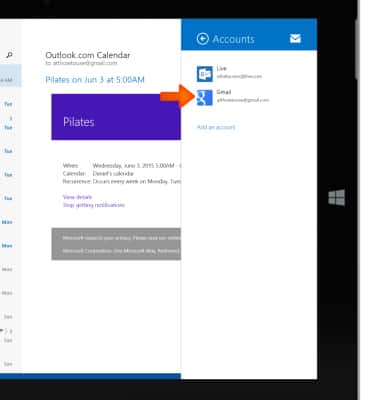
- Desplázate por las opciones de la cuenta y toca para modificar lo que desees.
Importante: Las opciones pueden variar según el tipo de cuenta.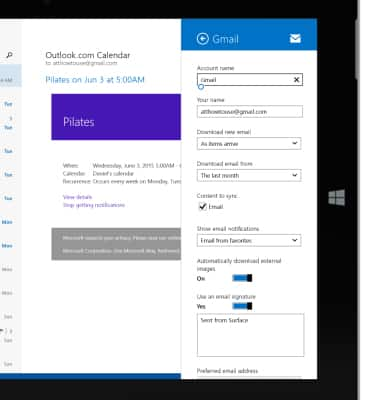
- Para editar las opciones del servidor de correo electrónico entrante y saliente, toca el servidor de correo entrante y saliente y edita la información que desees.
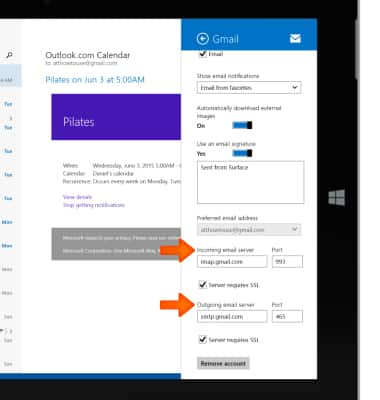
- Para añadir una firma al correo electrónico, toca el campo Signature.
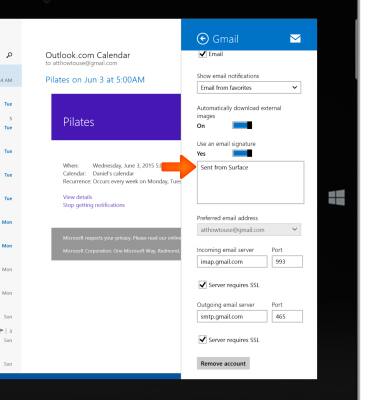
- Ingresa la firma deseada.
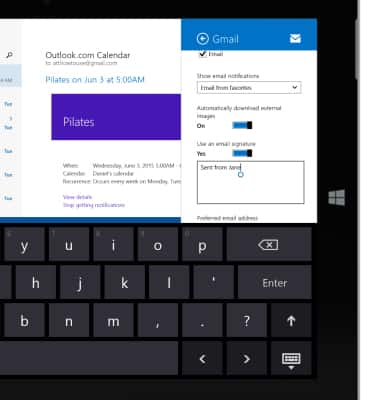
- Para borrar una cuenta de correo electrónico, toca Remove account.
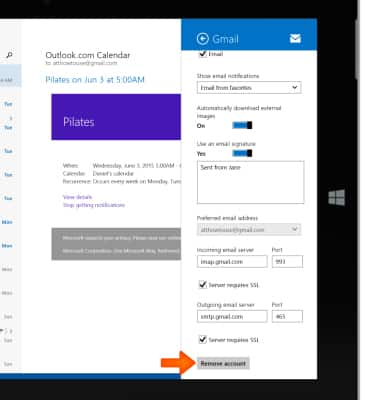
- Selecciona las opciones deseadas para borrar de todas las computadoras sincronizadas o del dispositivo actual.
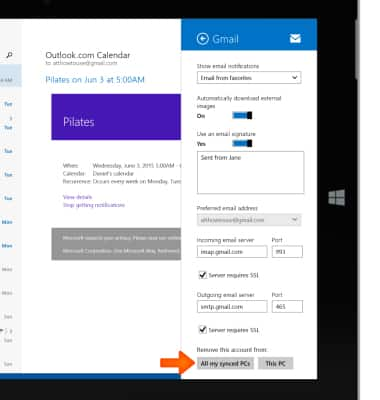
- Para añadir una cuenta de correo electrónico, desde le menú Mail Settings toca Accounts.

- Toca Add an account.
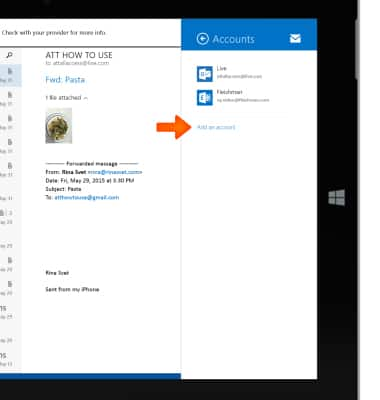
- Toca el tipo de cuenta deseado.
Importante: para esta demostración, se eligió "Google".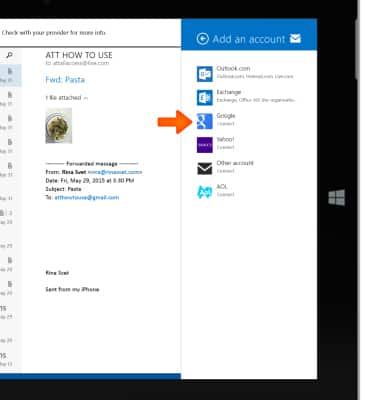
- Ingresa la información de tu cuenta.

- Toca Sign in.
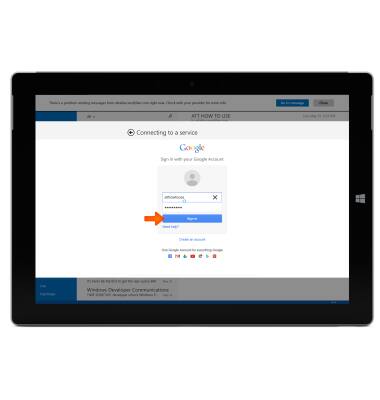
- Toca Accept para añadir satisfactoriamente la cuenta.

- Para alternar entre dos cuentas de correo electrónico, desde la aplicación de correo electrónico toca la cuenta deseada.
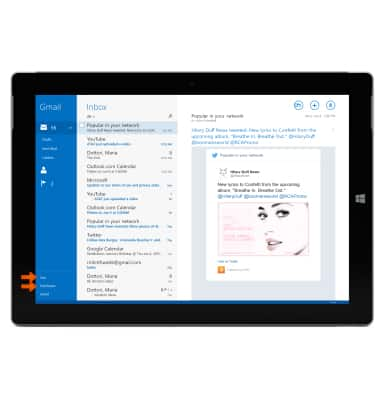
- Se verá la cuenta deseada.